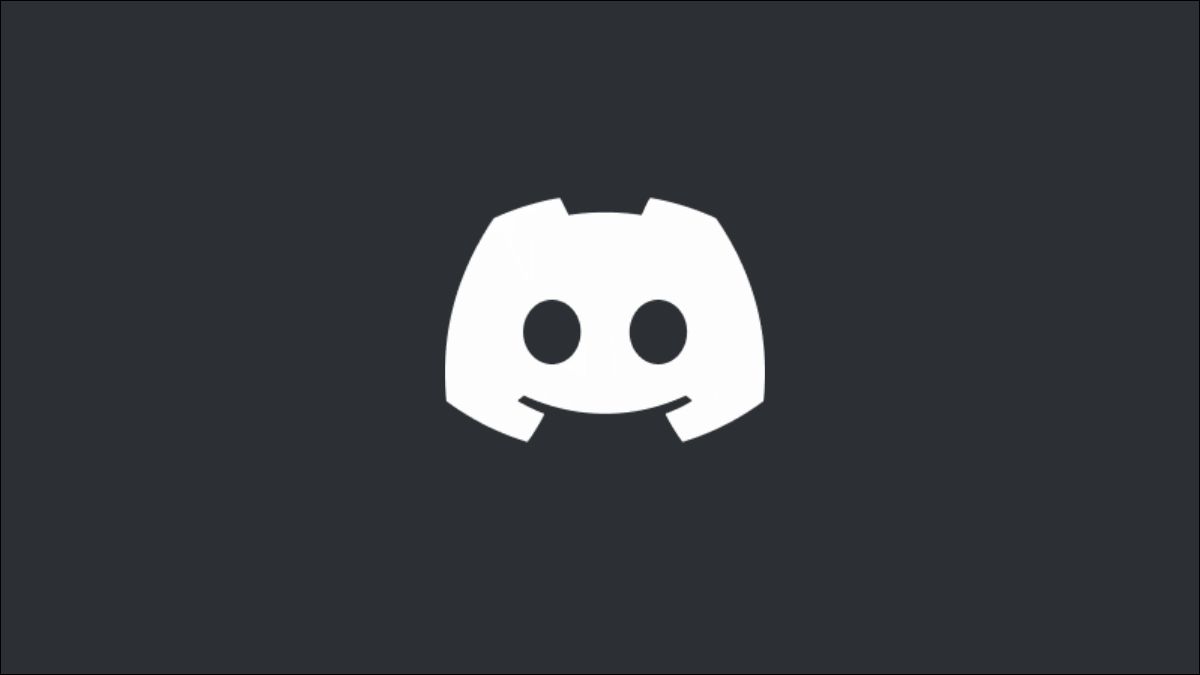
Si no desea que sus amigos de Discord sepan cuándo se conecta, puede optar por aparecer sin conexión. Puede hacer que su perfil aparezca sin conexión en todas las plataformas y le mostraremos cómo hacerlo.
Después de configurar el estado de su perfil como fuera de línea (Discord llama a este estado Invisible), puede continuar usando Discord como de costumbre. Además, Discord no cambiará automáticamente su estado a » Inactivo » debido a la inactividad como lo hace cuando aparece en línea. Dado que su estado es para toda la cuenta, el cambio de estado se aplicará a todos los servidores de Discord .
Cómo aparecer sin conexión en Discord para escritorio
La interfaz de Discord es la misma tanto en la aplicación web como en la aplicación de escritorio, por lo que los pasos a continuación deberían ayudarlo a cambiar su estado de Discord para que aparezca sin conexión independientemente de su plataforma.
Para comenzar, abra el sitio web de Discord o la aplicación oficial de Discord para Windows, Mac o Linux.
Cuando se cargue el sitio o la aplicación, inicie sesión si aún no lo ha hecho. En la esquina inferior izquierda, verá su foto de perfil con su estado y su nombre de usuario. Haz clic en tu foto de perfil.
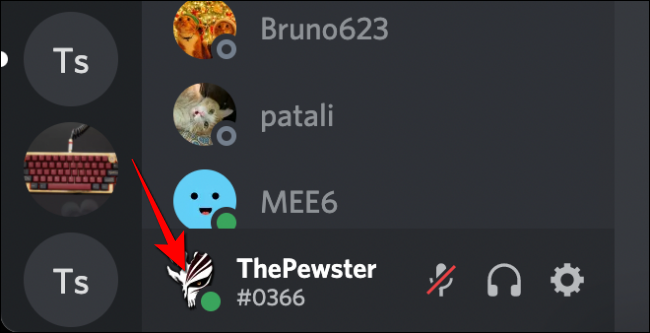
Se abrirá un menú emergente para las opciones de estado. Seleccione la opción de estado «Invisible» de ella.
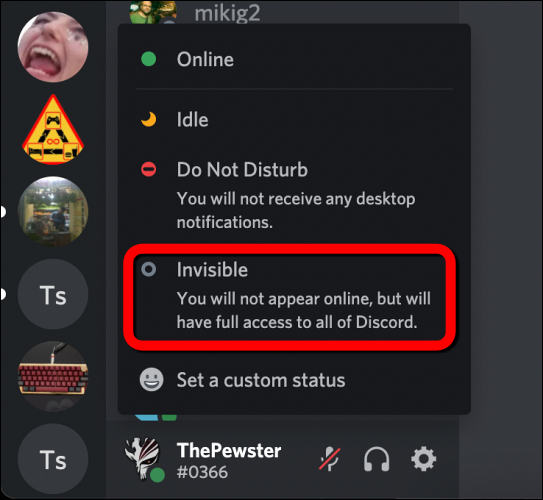
Un ícono circular gris debajo de la imagen de perfil del usuario indica el estado Invisible o fuera de línea.
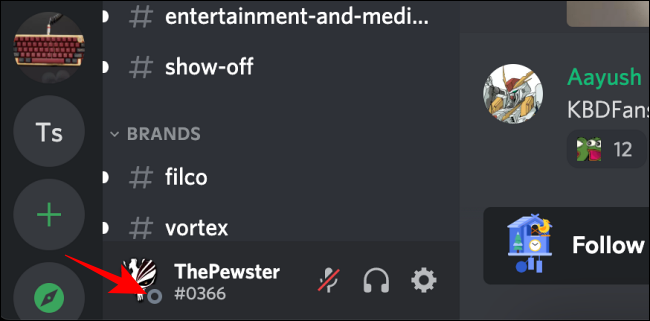
Cómo aparecer sin conexión en Discord para dispositivos móviles
Abra la aplicación Discord para Android , iPhone o iPad . Toque el menú de hamburguesas (tres líneas horizontales) en la parte superior izquierda de la pantalla.
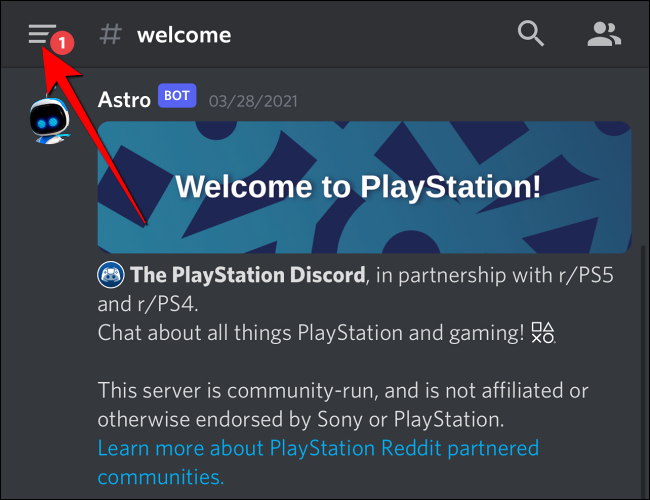
Luego, toque su foto de perfil en la esquina inferior derecha para abrir «Configuración de usuario».
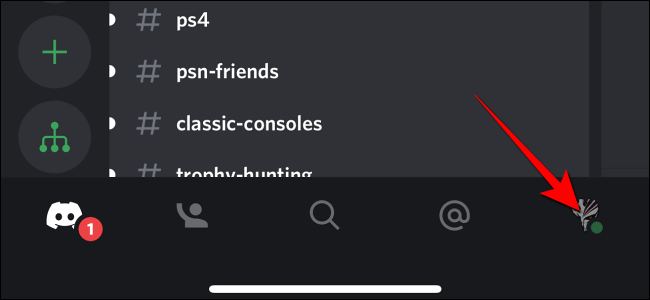
Cuando se abra el menú «Configuración de usuario», toque «En línea» junto a la opción «Establecer estado».

Seleccione «Invisible» en el menú que aparece en la parte inferior de la pantalla.
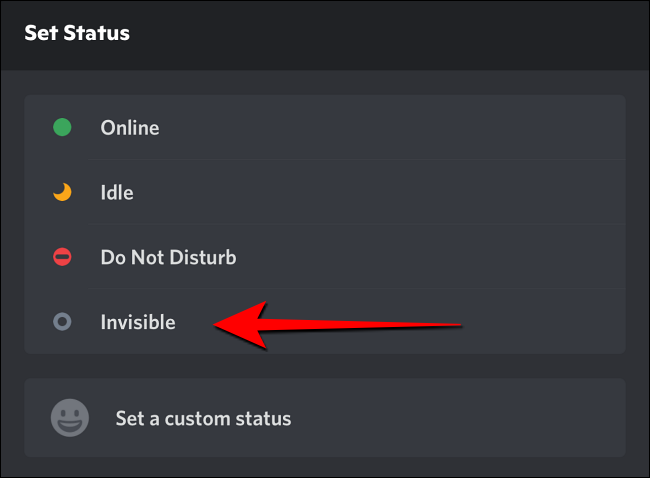
Su foto de perfil mostrará un círculo gris que indica el modo fuera de línea en lugar del punto verde para el modo en línea.
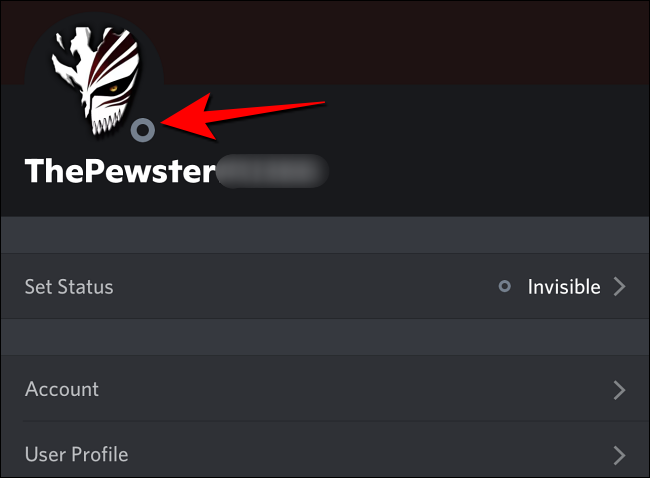
¡Eso es! Puede personalizar aún más su cuenta de Discord para que sus amigos puedan identificarlo más fácilmente cuando su estado es En línea o No molestar.


